Nếu bạn đang tìm cách xóa Avast Free Antivirus để thử trải nghiệm ứng dụng diệt virus khác hoặc do Avast Free Antivirus khiến máy chạy quá chậm thì hãy theo dõi bài viết dưới đây nhé!
Bạn đang đọc: Cách xóa Avast Free Antivirus – Loại bỏ vĩnh viễn

Cách xóa Avast Free Antivirus
Nhiều người dùng tìm cách gỡ Avast Free Antivirus để giảm dung lượng cho máy nhưng không thể laoij bỏ triệt để. Vậy dưới đây chúng tôi sẽ cung cấp giải pháp cho bạn!
1. Gỡ Avast Free Antivirus từ Control Panel
Để xóa Avast Free Antivirus khỏi Control Panel của thiết bị, bạn có thể dễ dàng thực hiện các bước đơn giản sau:
Bước 1: Click vào biểu tượng Windows –> Tìm và chọn Control Panel
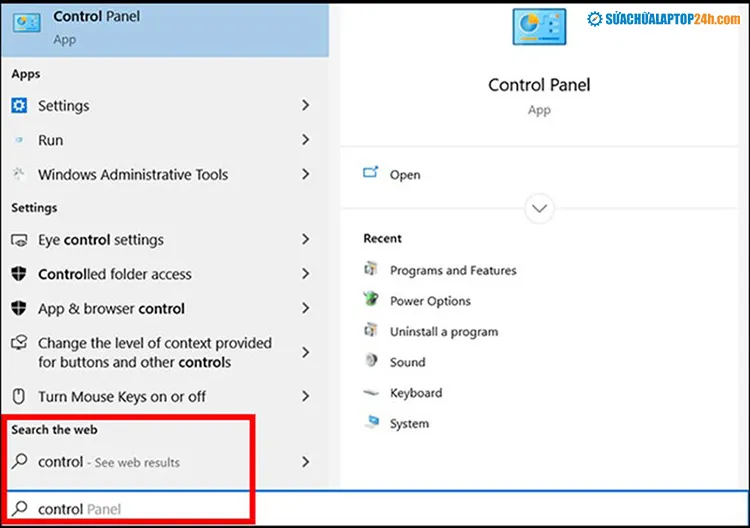
Tìm và chọn Control Panel
Bước 2: Click tại Programs –> Nhập Programs and Features –> Tìm và chọn Avast Free Antivirus
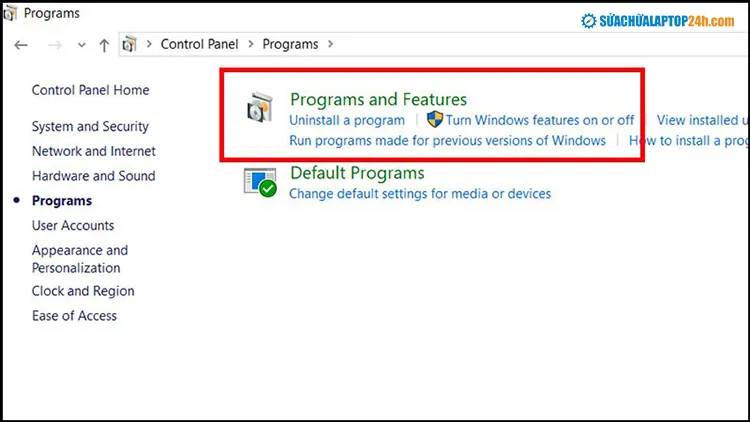
Tìm và chọn Avast Free Antivirus
Bước 3: Chuột phải tại phần mềm –> Chọn Uninstall –> OK để xác nhận
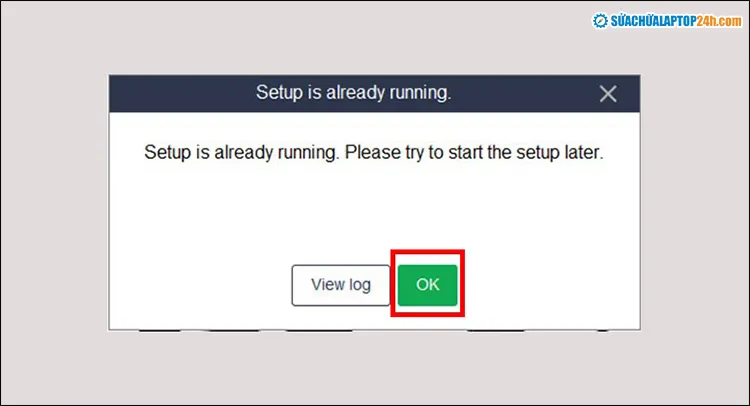
OK để xác nhận
Bước 4: Tiếp tục chọn Uninstall trong mục Configure your Avast installation.
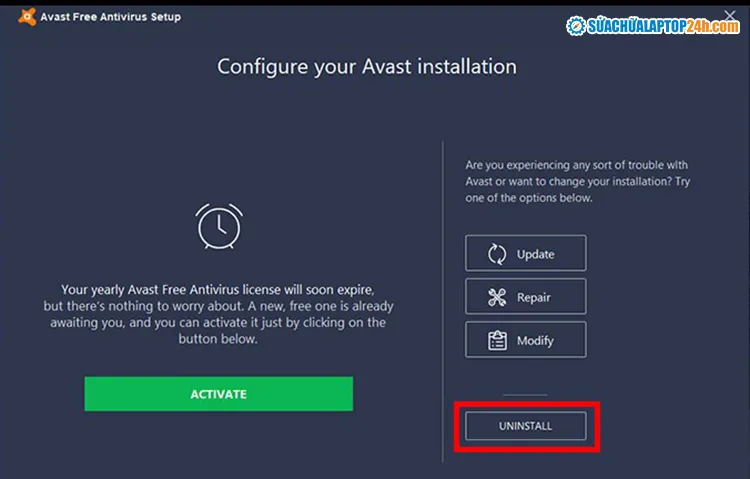
Tiếp tục chọn Uninstall
Bước 5: Tích chọn Uninstalling –> Continue để tiếp tục.
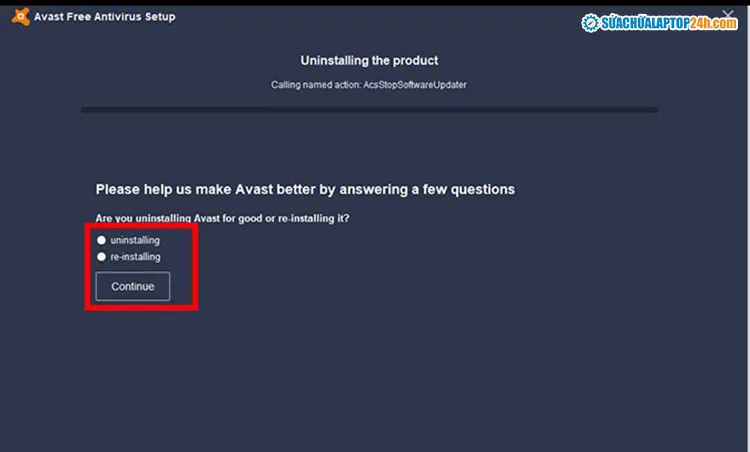
Continue để tiếp tục
Bước 6: Chọn Restart computer (khởi động lại máy tính) để kết thúc quá trình gỡ bỏ cài đặt.
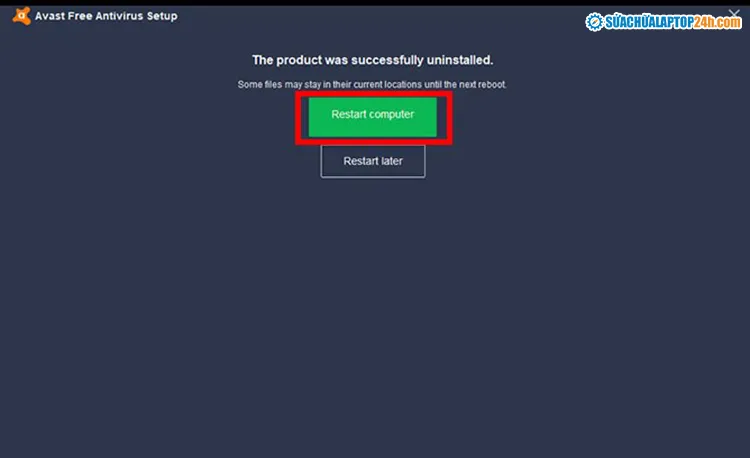
Chọn Restart computer
Xem thêm: Top phần mềm diệt virus miễn phí tốt nhất cho Win 10
2. Sử dụng Task Manager
Bước 1: Mở phần mềm Avast –> Click chọn phần Menu –> Chọn Settings.
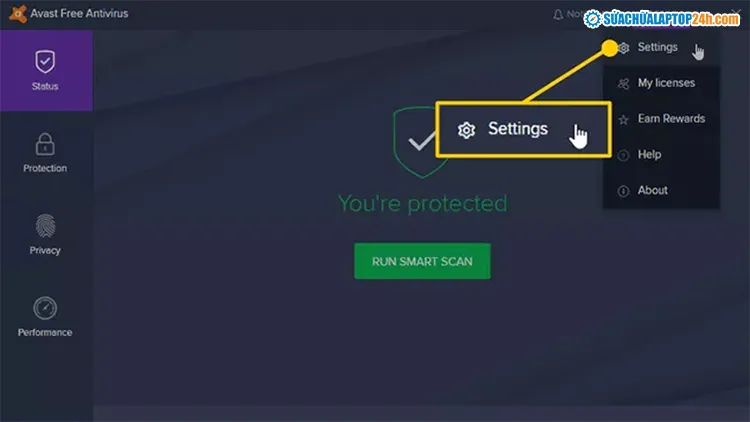
Chọn Settings
Bước 2: Tại General –> Click Troubleshooting –> Bỏ chọn ô Enable Self Defense –> OK để xác nhận
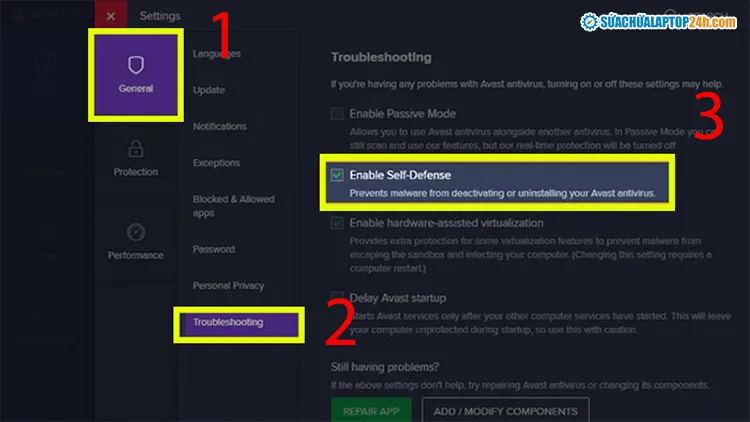
Bỏ chọn ô Enable Self Defense
Bước 3: Chuột phải vào Windows Taskbar –> Chọn Task Manager (Trình quản lý tác vụ).
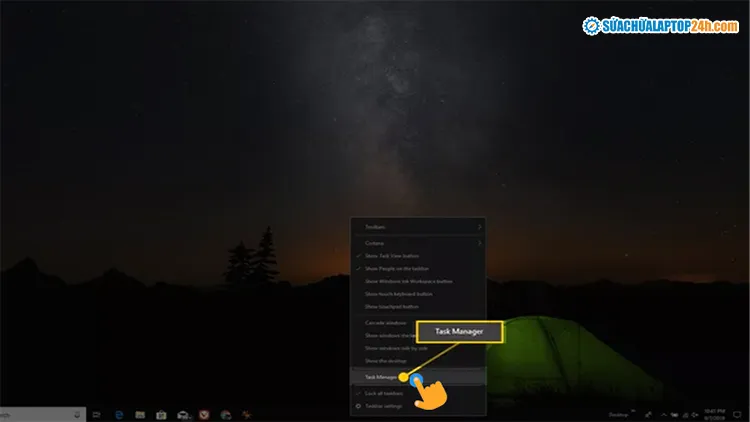
Chọn Task Manager
Bước 4: Chọn Processes –> Nhấn vào mục phần mềm Avast Antivirus –> Kéo xuống chọn lệnh End task.
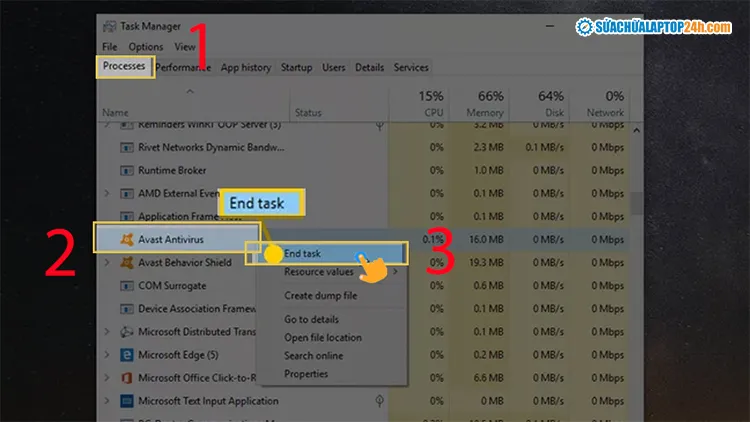
Chọn lệnh End task để xóa Avast Antivirus
3. Một số phần mềm gỡ ứng dụng
Ngoài ra, người dùng có thể sử dụng một số phần mềm hỗ trợ xóa bỏ, gỡ ứng dụng dễ dàng dưới đây:
3.1. CCleaner
CCleaner về cơ bản là một trình dọn dẹp file rác miễn phí nhưng với các tính năng và công cụ mạnh mẽ, nó còn có thể được sử dụng như một trình gỡ bỏ phần mềm miễn phí.

Phần mềm gỡ ứng dụng CCleaner
Ưu điểm vượt trội của phần mềm:
- Có thể sử dụng trên mọi nền tảng Windows, Windows 10 và Windows XP.
- Gỡ bỏ và gỡ cài đặt hoàn toàn chương trình trên máy tính.
- Dọn dẹp tập tin và quét không gian hệ thống ổ cứng.
- Giải phóng dữ liệu rác làm chậm máy tính của bạn.
- Duyệt web an toàn và bảo vệ thông tin người dùng.
3.2. Revo Uninstaller Free
Đây là phần mềm gỡ cài đặt miễn phí được hàng triệu người tin cậy. Revo uninstaller free cho phép người dùng gỡ bỏ nhanh chóng những ứng dụng không cần thiết, quét và dọn dẹp rất nhiều dữ liệu dư thừa. Ngoài ra, phần mềm Revo còn hỗ trợ người dùng khắc phục lỗi Register một cách hiệu quả. Việc đơn giản hóa phương pháp giúp người dùng dễ dàng sử dụng nhưng mang lại hiệu quả cao và mạnh mẽ. Chỉ với một cú click chuột, bạn hoàn toàn có thể gỡ cài đặt vô cùng đơn giản và tiện lợi!

Phần mềm gỡ ứng dụng Revo
Ưu điểm vượt trội của phần mềm:
- Có thể sử dụng trên Windows 7,8,10, XP hoặc các nền tảng Windows Server khác.
- Quản lý tốt các ứng dụng trên Windows và các tiện ích trên trình duyệt Web.
- Dễ sử dụng.
- Dọn dẹp và gỡ bỏ hoàn toàn những phần mềm cứng đầu nhất.
- Xóa các thông tin rác và các thiết bị không cần thiết trong hệ thống.
3.3. IObit Uninstaller
IObit Gỡ cài đặt được coi là phần mềm gỡ cài đặt tốt nhất với nhiều tính năng vượt trội. Ngoài khả năng xóa các ứng dụng không sử dụng, IObit uninstaller còn có khả năng dọn dẹp các mục đăng ký và dữ liệu “rác” chạy ngầm khiến máy tính của bạn luôn hoạt động chậm. Đặc biệt, IObit uninstaller còn có thể cài đặt dễ dàng nhờ tính di động mà không cần cài đặt phức tạp trên máy tính. Với IObit uninstaller, những phần mềm không cần thiết sẽ bị “xóa” vĩnh viễn như chưa từng được cài đặt trên máy tính của bạn.

Phần mềm gỡ ứng dụng IObit Uninstaller
Ưu điểm vượt trội của phần mềm:
- Dễ dàng sử dụng trên các máy tính chạy hệ điều hành Windows 10 trong đó có Windows XP.
- Miễn phí và không cần cài đặt trên máy tính của bạn.
- Xóa nhanh, sạch sẽ.
- Hỗ trợ tính năng tăng tốc thiết bị.
Trên đây là hướng dẫn cách xóa Avast Free Antivirus từ Sửa Chữa Laptop 24h, cảm ơn bạn đã theo dõi bài viết và chúc bạn thực hiện thành công. Đừng quên theo dõi chúng tôi để cập nhật thêm nhiều thủ thuật hữu ích bạn nhé!
